4 월 업데이트 2024: 우리의 최적화 도구를 사용하여 오류 메시지를 받지 않고 시스템 속도를 늦추십시오. 지금 다운로드 이 링크
- 다운로드 및 설치 여기에 수리 도구.
- 컴퓨터를 스캔하도록 합니다.
- 그러면 도구가 컴퓨터 수리.
이 엄청나게 인기있는 웹 브라우저의 수백만 사용자 중 한 명이라면 몇 가지 단점을 발견했을 것입니다. 괜찮아. 모든 브라우저에는 여러 가지 결함이 있으며 Google 크롬은 다른 브라우저에 비해 상당히 잘 작동합니다.

브라우저에서 직접 무언가를 다운로드한다고 가정 해 보겠습니다. 공급자가 지정한대로 다운로드 속도가 실제 속도와 일치하지 않음을 알 수 있습니다. 그러나 대부분의 (모두는 아니지만) 브라우저가 동일한 문제를 겪고 있으므로 아직 브라우저를 변경하지 마십시오. 방법 알아보기 Google 크롬 속도 높이기 여기에서 다운로드하십시오.
Chrome은 가장 널리 사용되는 웹 브라우저 중 하나이며 가장 빠른 탐색 및 다운로드 속도를 제공합니다. Chrome은 사용하기 쉬운 인터페이스와 초고속 브라우징 속도를 제공하므로 사용자가 선호하는 브라우저입니다.
인터넷 사용 정보 삭제

Chrome 메뉴를 열고 마우스를 '도구'로 이동 한 다음 '탐색 데이터 지우기'를 선택합니다. "캐시 지우기"및 "쿠키 및 기타 사이트 및 플러그인 데이터 지우기"확인란을 선택하고 상단의 드롭 다운 메뉴에서 "전체"를 선택합니다. 확인하려면 "인터넷 사용 기록 삭제"를 클릭합니다.
Wi-Fi 라우터 업그레이드
WiFi 라우터, 좋은 라우터에 투자하면 모든 장치가 나머지 웹과 통신을 시도합니다. 엉터리 라우터를 구입하면 마치 단일 차선 도로를 형성하는 여러 고속도로와 같습니다. 차가 많을수록 모든 것이 느려집니다.
고급 Chrome 설정 최적화
2024년 XNUMX월 업데이트:
이제 이 도구를 사용하여 파일 손실 및 맬웨어로부터 보호하는 등 PC 문제를 방지할 수 있습니다. 또한 최대 성능을 위해 컴퓨터를 최적화하는 좋은 방법입니다. 이 프로그램은 Windows 시스템에서 발생할 수 있는 일반적인 오류를 쉽게 수정합니다. 손끝에 완벽한 솔루션이 있으면 몇 시간 동안 문제를 해결할 필요가 없습니다.
- 1 단계 : PC 수리 및 최적화 도구 다운로드 (Windows 10, 8, 7, XP, Vista - Microsoft Gold 인증).
- 2 단계 : "스캔 시작"PC 문제를 일으킬 수있는 Windows 레지스트리 문제를 찾으십시오.
- 3 단계 : "모두 고쳐주세요"모든 문제를 해결합니다.
1. 크롬 브라우저에서 chrome : // settings /으로 바로 이동하십시오.
2. 아래로 스크롤하여 고급을 클릭하십시오.
이제 브라우저 트래픽과 함께 "추종 금지"쿼리를 찾으십시오. 저를 믿으십시오, 이것은 당신의 다운로드 속도를 증가시킬 것이고 그것에 문제가 없습니다.
네트워크 설정 변경
- Windows + r 키를 함께 눌러 런타임을 엽니 다
- inetcpl.cpl을 입력하고 확인을 클릭하십시오.
- 이제 연결 탭을 클릭하십시오
- LAN 설정을 클릭하십시오.
- 자동 감지 설정이 활성화되어 있는지 확인하십시오.
불필요한 확장 비활성화
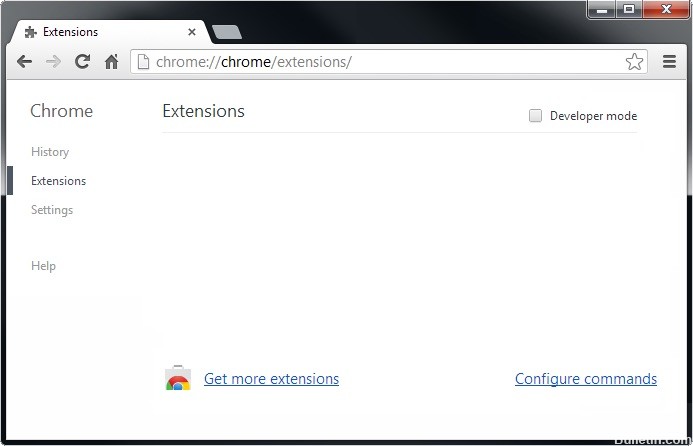
Chrome은 단순성과 효율성을 보장하기 위해 많은 확장 프로그램을 제공합니다. 그러나 Chrome에 많은 수의 확장 프로그램이 설치되어 있으면 웹 브라우징 및 다운로드 속도가 느려집니다.
따라서 확장 기능이나 추가 기능이 많이 설치되어있는 경우 필요하지 않을 때는 제거한 상태로 두십시오. 내선 번호를 5 개로 제한하십시오.
다운로드 속도를 높이려면 예측 서비스를 활성화하십시오.
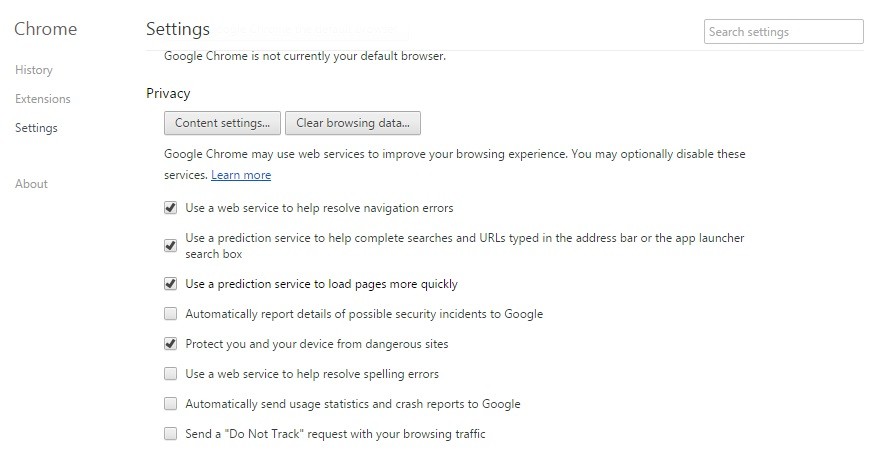
이 옵션은 페이지 로딩 성능을 향상시키고 다운로드 속도를 높입니다. 이 옵션은 실제로 페이지를 클릭하고 열기 전에 페이지로드를 시작합니다.
결론
Chrome에서 심각한 다운로드 속도 문제가있는 경우 안티 바이러스 및 방화벽 애플리케이션을 확인하여 애플리케이션이 인바운드 및 아웃 바운드 연결을 허용하는지 확인하십시오. 맬웨어 감염이 Chrome에 영향을 미치는 경우 보안 문제에 대한 전체 시스템 검사를 실행하십시오. Chrome을 제거했다가 최신 버전의 Chrome 웹 사이트와 함께 다시 설치하면 일부 성능 문제가 해결 될 수도 있습니다.
https://support.google.com/chrome/thread/8367249?hl=en
전문가 팁 : 이 복구 도구는 리포지토리를 검색하고 이러한 방법이 효과가 없는 경우 손상되거나 누락된 파일을 교체합니다. 문제가 시스템 손상으로 인한 대부분의 경우에 잘 작동합니다. 또한 이 도구는 시스템을 최적화하여 성능을 최대화합니다. 그것은에 의해 다운로드 할 수 있습니다 여기를 클릭

CCNA, 웹 개발자, PC 문제 해결사
저는 컴퓨터 애호가이자 실습 IT 전문가입니다. 컴퓨터 프로그래밍, 하드웨어 문제 해결 및 수리 분야에서 수년간의 경험을 갖고 있습니다. 저는 웹 개발과 데이터베이스 디자인 전문입니다. 네트워크 디자인 및 문제 해결을위한 CCNA 인증도 받았습니다.

